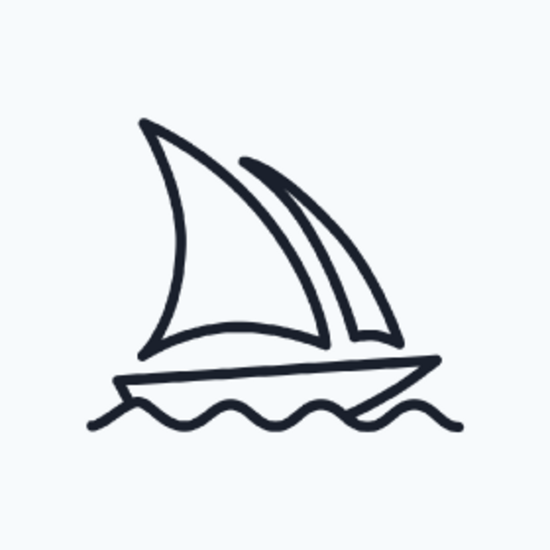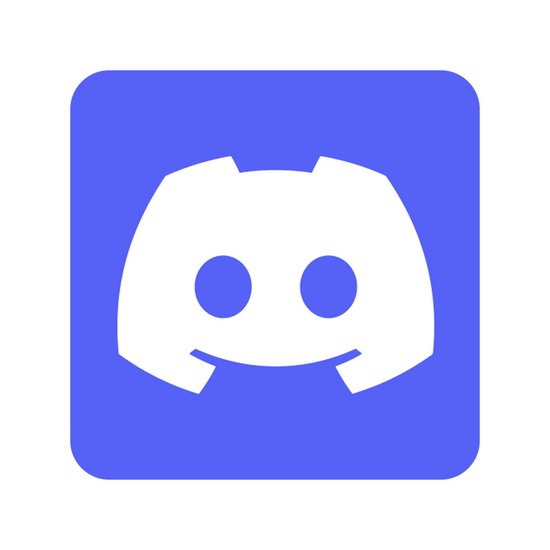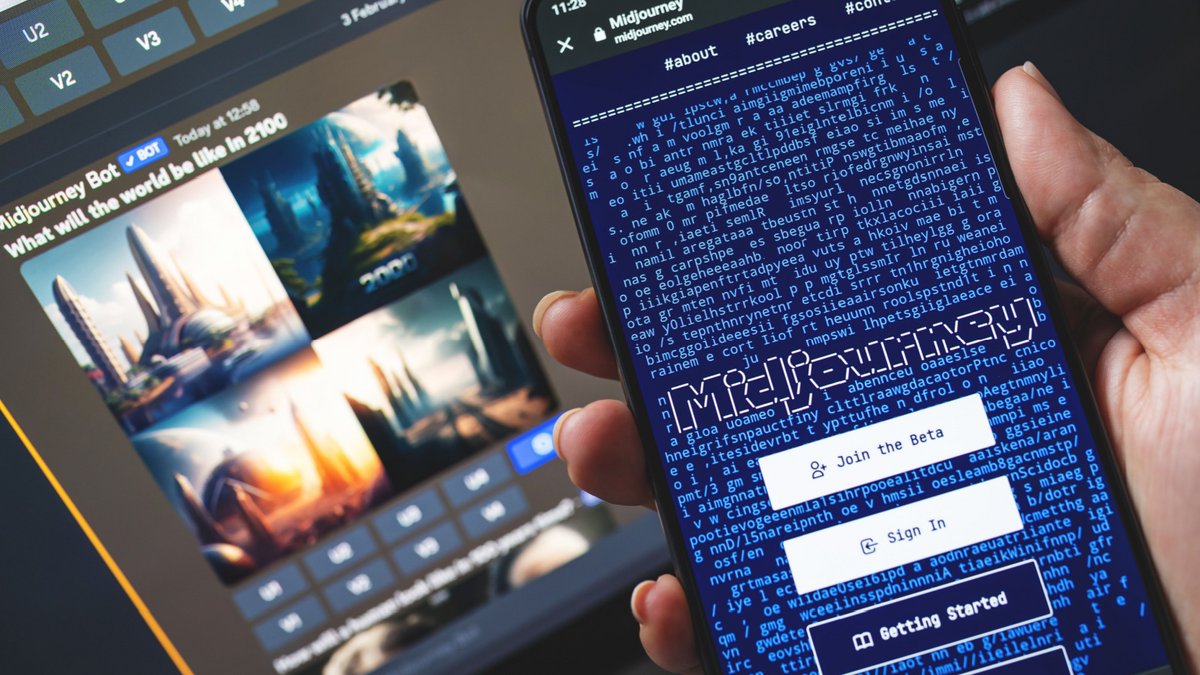
La version bêta du programme Midjourney a vu le jour en juillet 2022 et depuis, le générateur d’images grâce à l’intelligence artificielle n’a de cesse de se développer. Comme son cousin conversationnel ChatGPT, il fonctionne à partir de langage naturel, sous forme de "prompts". Midjourney est en réalité un bot (un robot) qui ne peut être utilisé que sur un serveur Discord.
Les prompts peuvent être enrichis de paramètres qui permettent de peaufiner la génération d’une image, d’ajouter un format précis, d’exclure certains éléments… Midjourney donne ainsi à tous ceux qui n’ont pas les compétences ou le temps nécessaire la possibilité d’obtenir des visuels sur mesure.
Comment utiliser (efficacement) Midjourney ?
1. Créez un compte Midjourney
Rendez-vous sur le site de Midjourney depuis n’importe quel navigateur, puis cliquez sur "Join the Beta" pour créer votre compte.
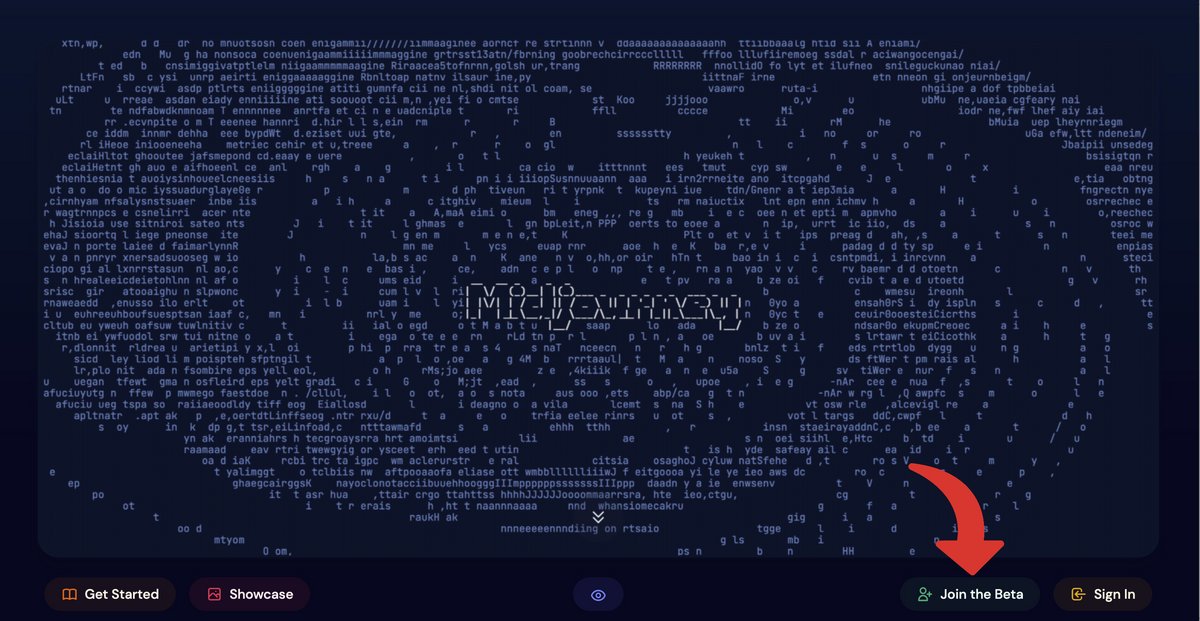
Le site affiche alors une invitation à rejoindre le serveur Discord. Cliquez sur "Accepter l’invitation".
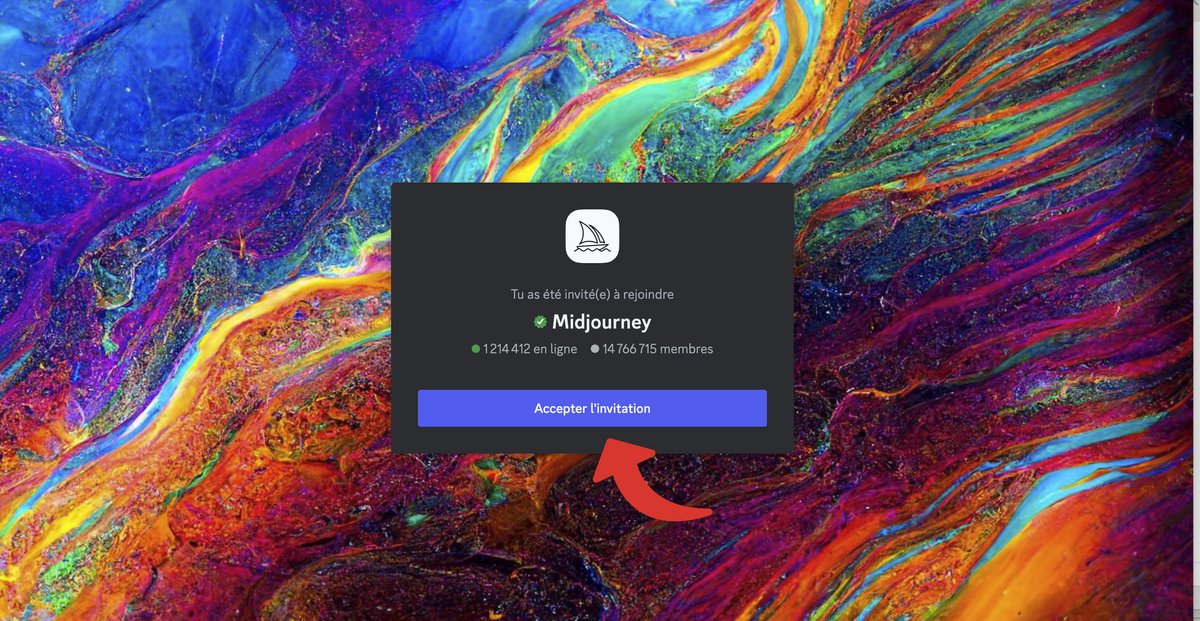
Discord est lancé depuis le site internet. Cliquez sur "Continuer vers Discord".
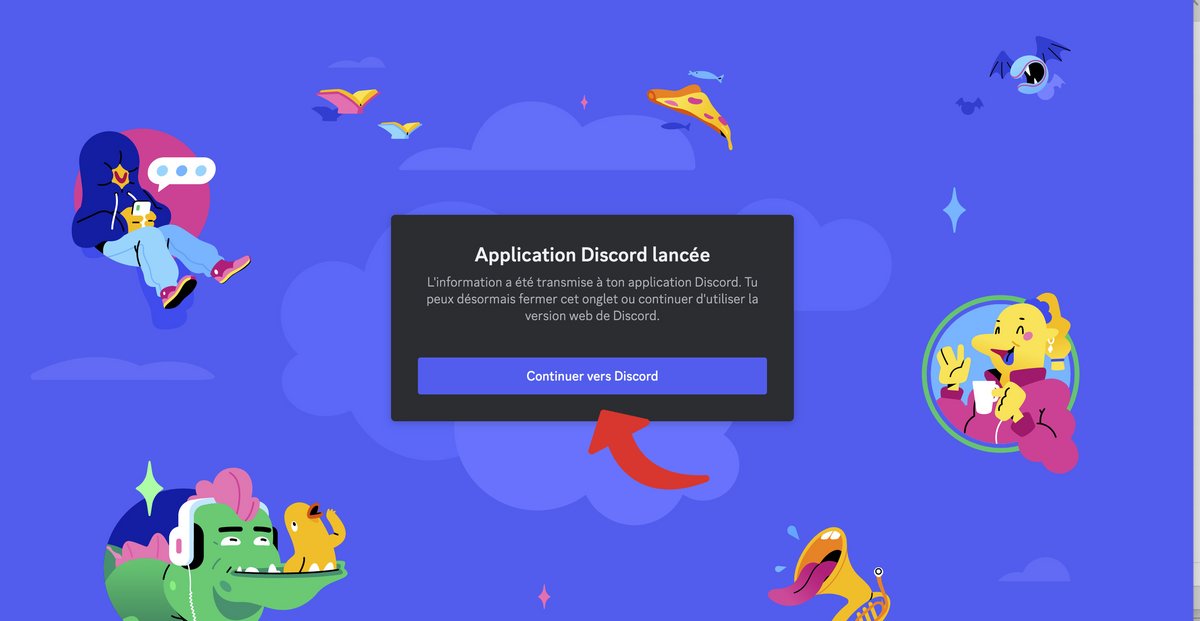
Renseignez l’adresse e-mail et le mot de passe désiré et cliquez sur "Vérifier le compte".
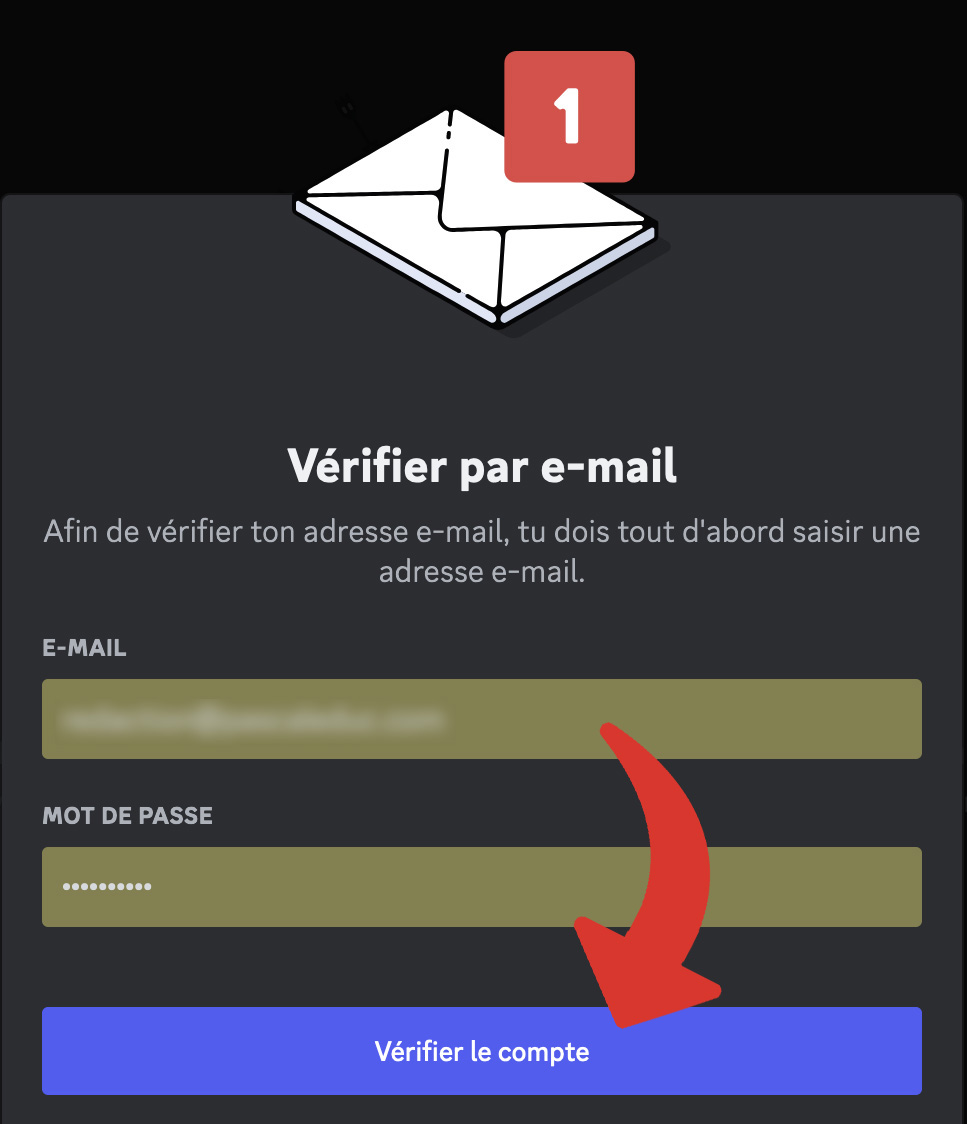
L'e-mail de vérification est envoyé.
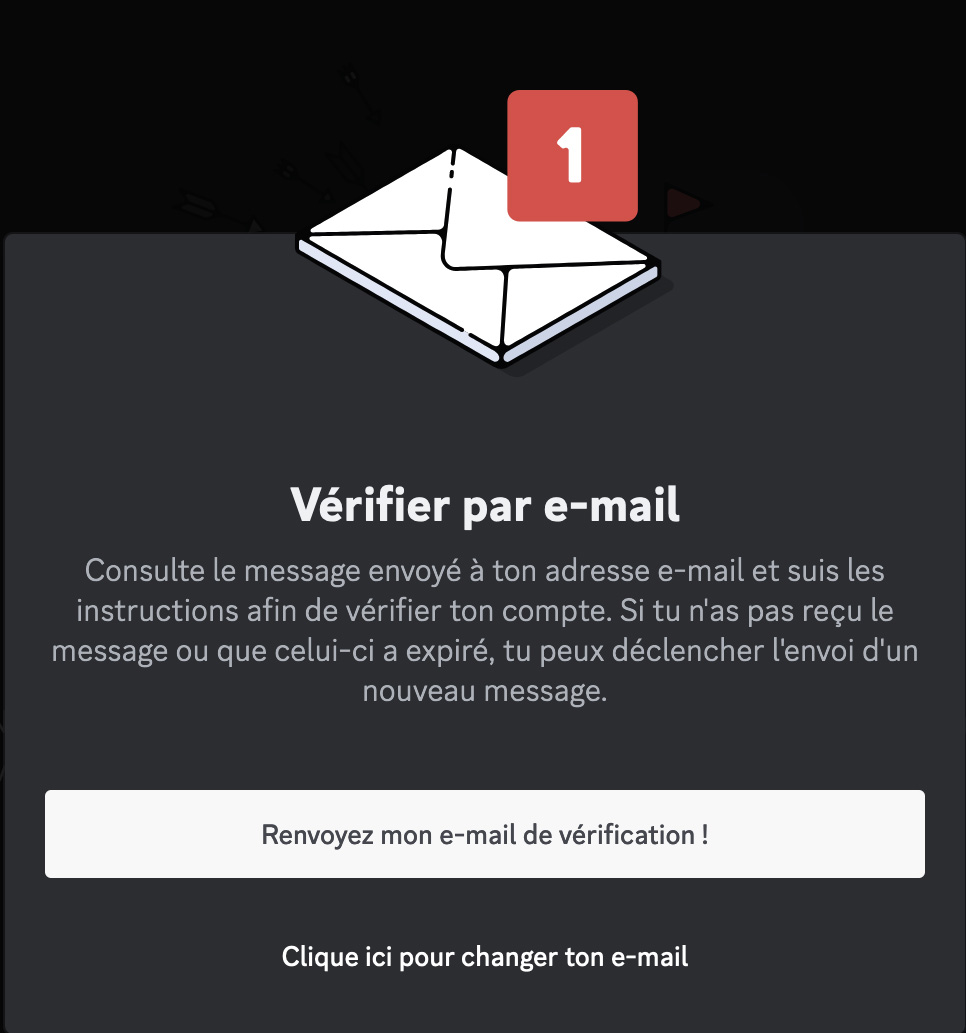
Ouvrez l'e-mail dans votre messagerie et cliquez sur "Vérifier l’adresse e-mail".
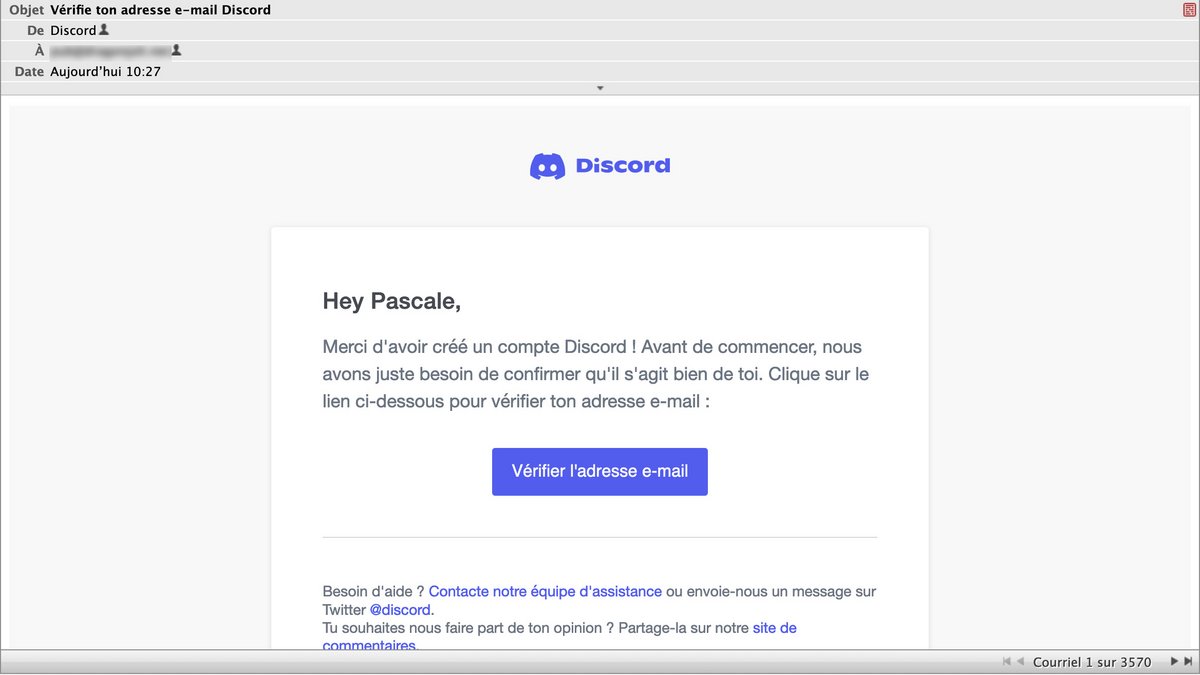
Cochez la case de vérification anti-robot qui s’affiche dans le navigateur.
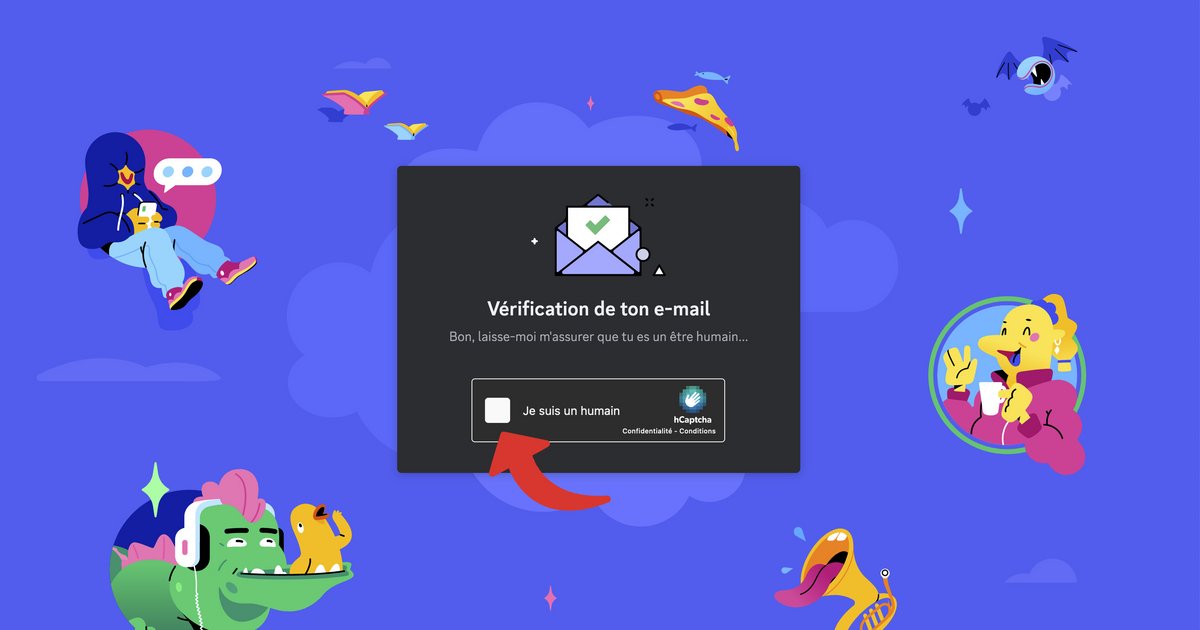
Continuez vers Discord.
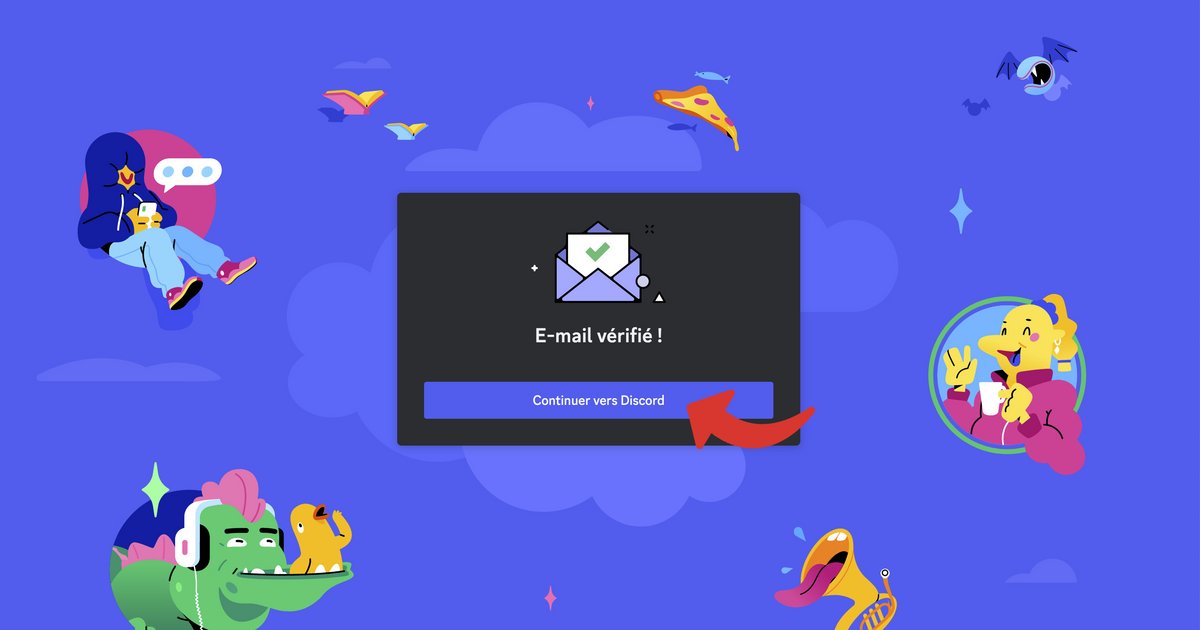
Vous êtes désormais connecté au serveur Discord et pouvez naviguer parmi les salons Midjourney.
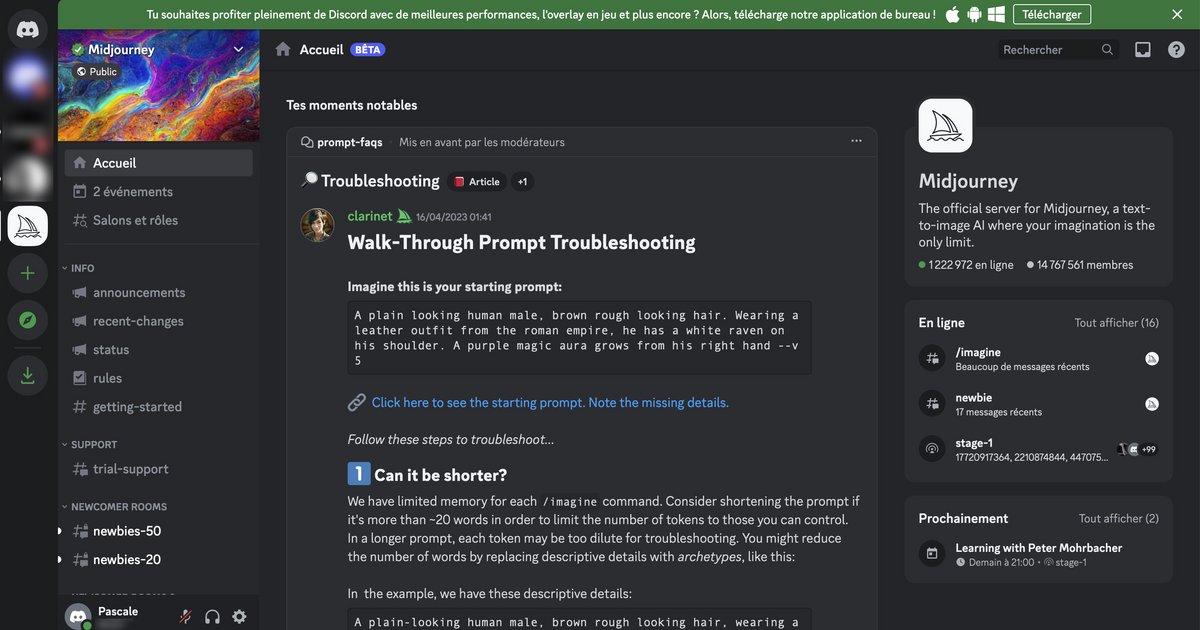
NB : pour une expérience plus agréable, vous pouvez installer l’application Discord sur votre ordinateur.
Une fois le serveur Midjourney associé à votre compte Discord, vous y avez accès à chaque fois que vous êtes connecté à ce compte. Il est obligatoire de passer par le site ou l’application Discord.
2. Saisissez un prompt pour générer une image
Dans le panneau de gauche, les salons #newbies-xx sont disponibles pour les nouveaux arrivants.
Cliquez sur l’un d’entre eux pour y accéder.
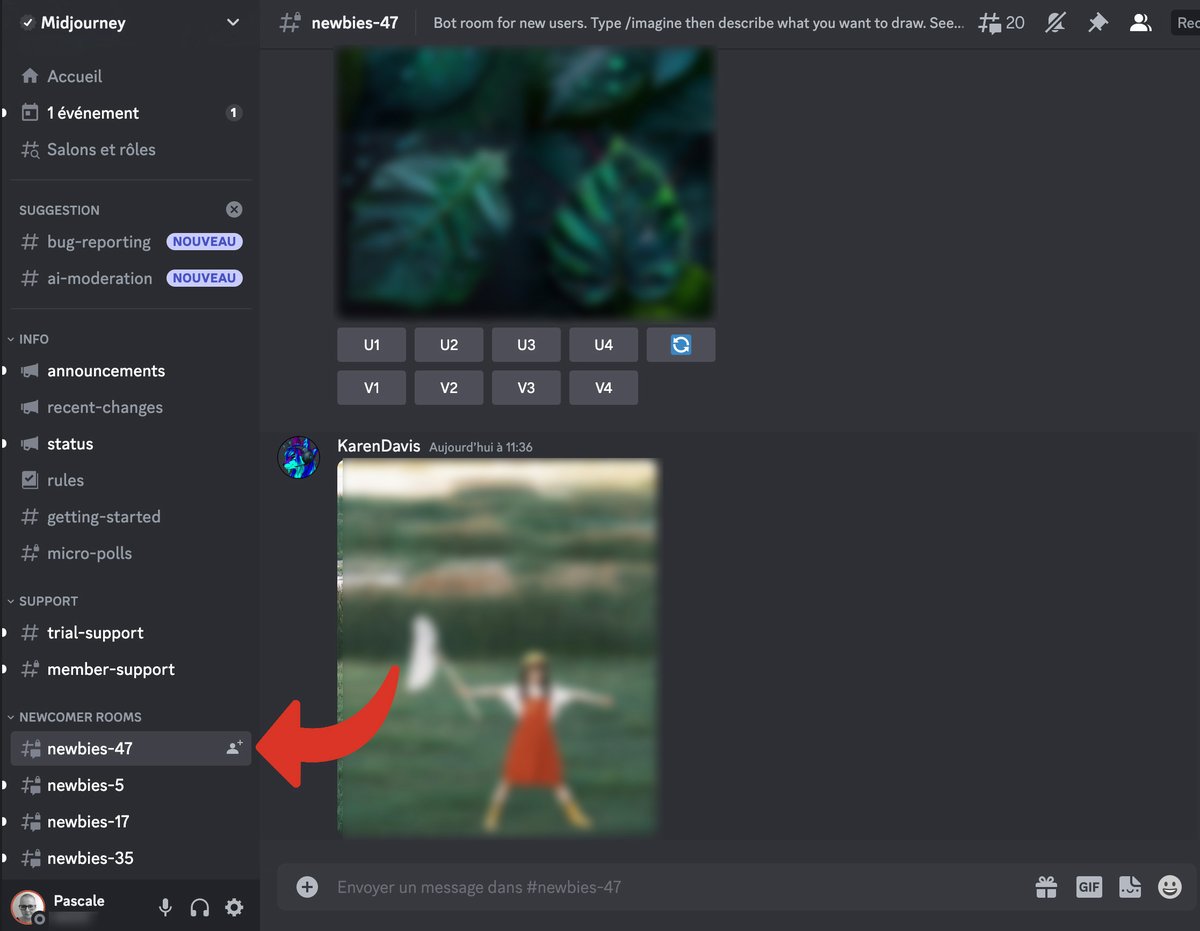
Dans le champ "Envoyer un message dans #newbies-xx" en bas de l’écran, saisissez l’invite "/imagine", pressez la touche "Entrée", puis écrivez la description de l’image que vous souhaitez générer et validez avec la touche "Entrée".

La demande est lancée et le prompt est suivi dans le salon de la mention "Waiting to start". Vous n’avez plus qu’à attendre !
Les prompts doivent contenir la description simple, claire et concise de ce que vous voulez voir sur l’image et son style (peinture, photo, réaliste, fantastique…). La casse (majuscule/minuscule) n’a pas d’importance. Depuis la version 5 de Midjourney, il est possible de décrire le visuel en langage naturel, au lieu de devoir employer des mots-clés seuls comme c’était le cas auparavant.
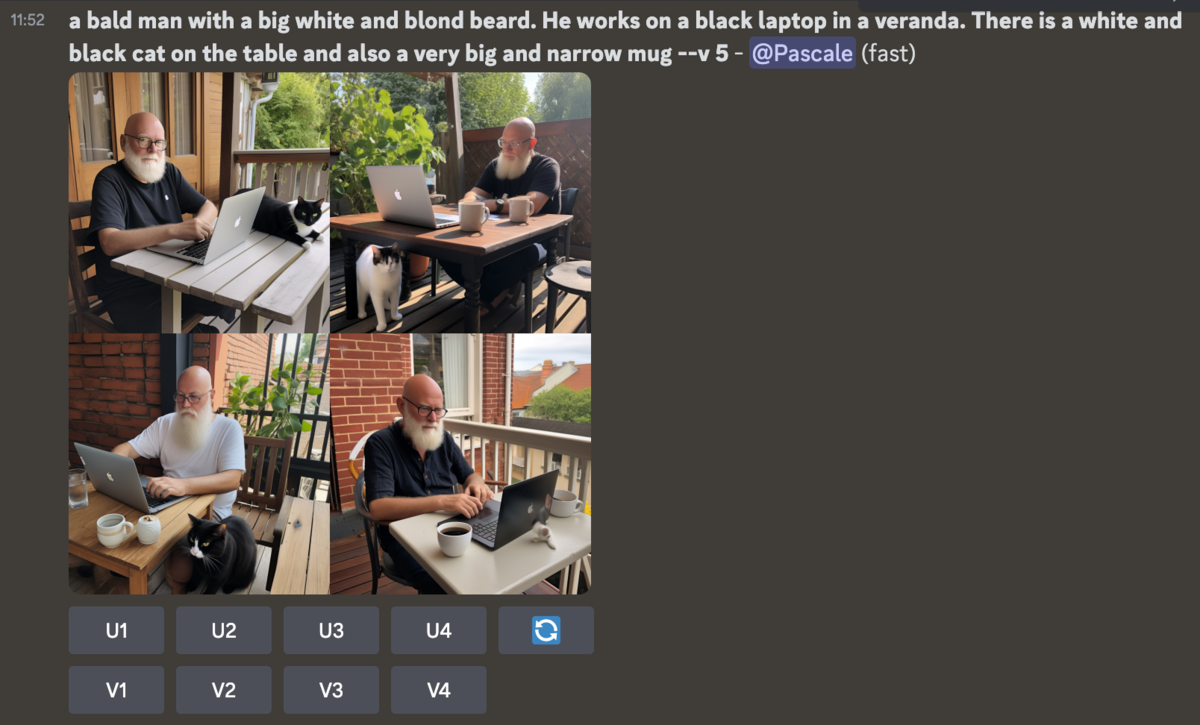
Avec les paramètres, il est possible d’affiner le rendu de l’image. Les paramètres sont placés en fin de prompt et précédés d’un double tiret. Par exemple, le paramètre --ar (pour aspect ratio) permet de choisir le format du visuel, qui est carré par défaut.
Saisissez --ar 16:9 à la fin du prompt pour générer des images en 16/9 (format cinéma).

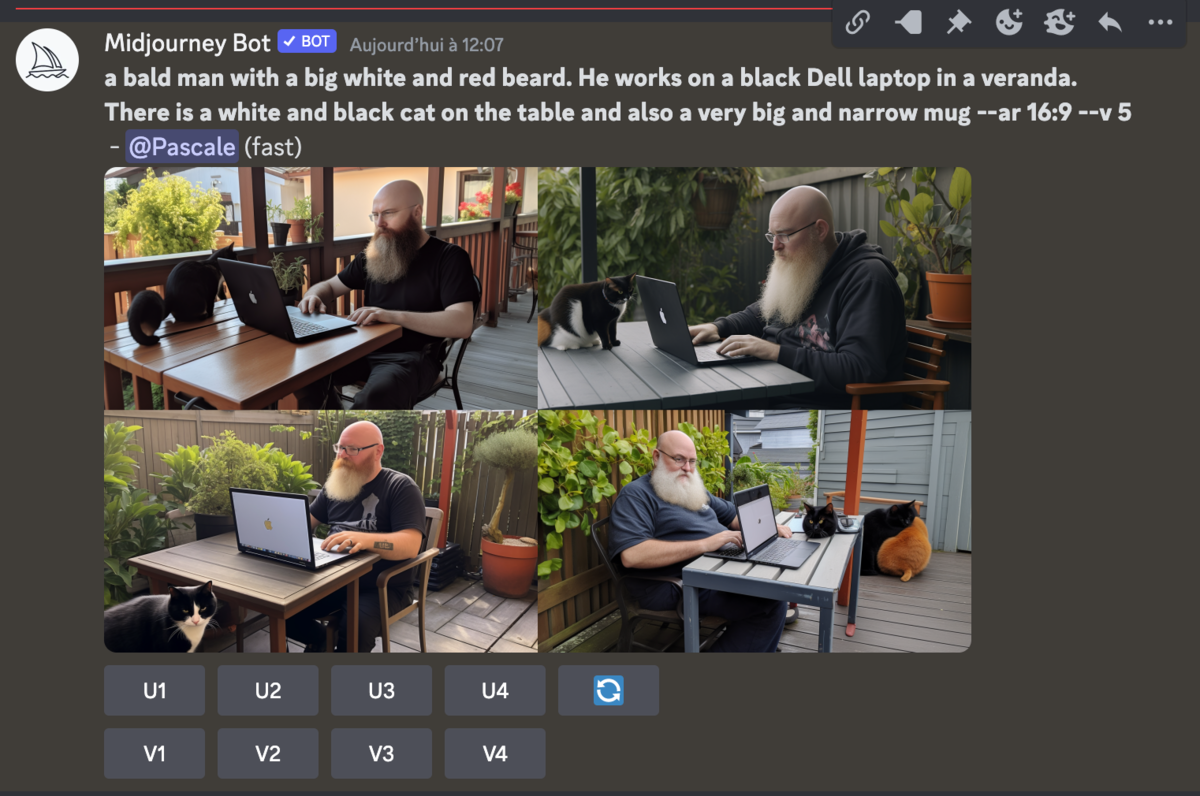
Pour générer à nouveau 4 images à partir du même prompt, cliquez sur le bouton "Re-roll".
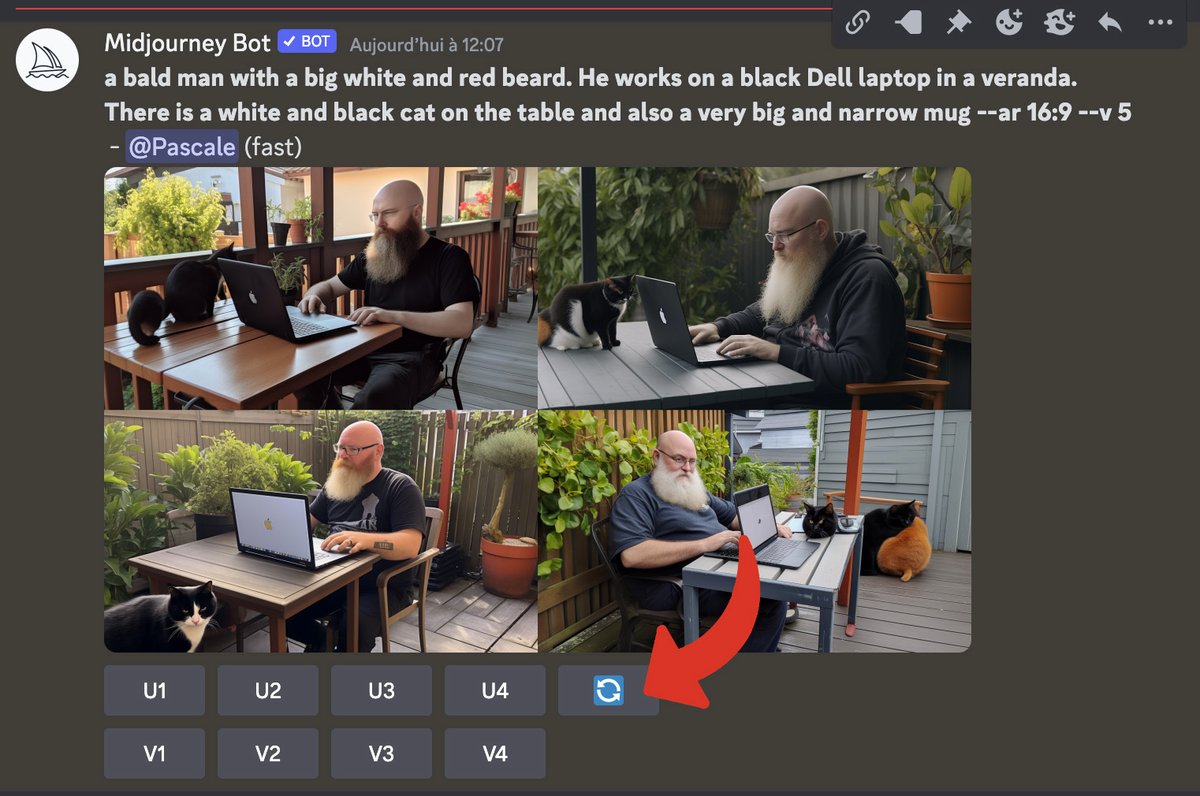
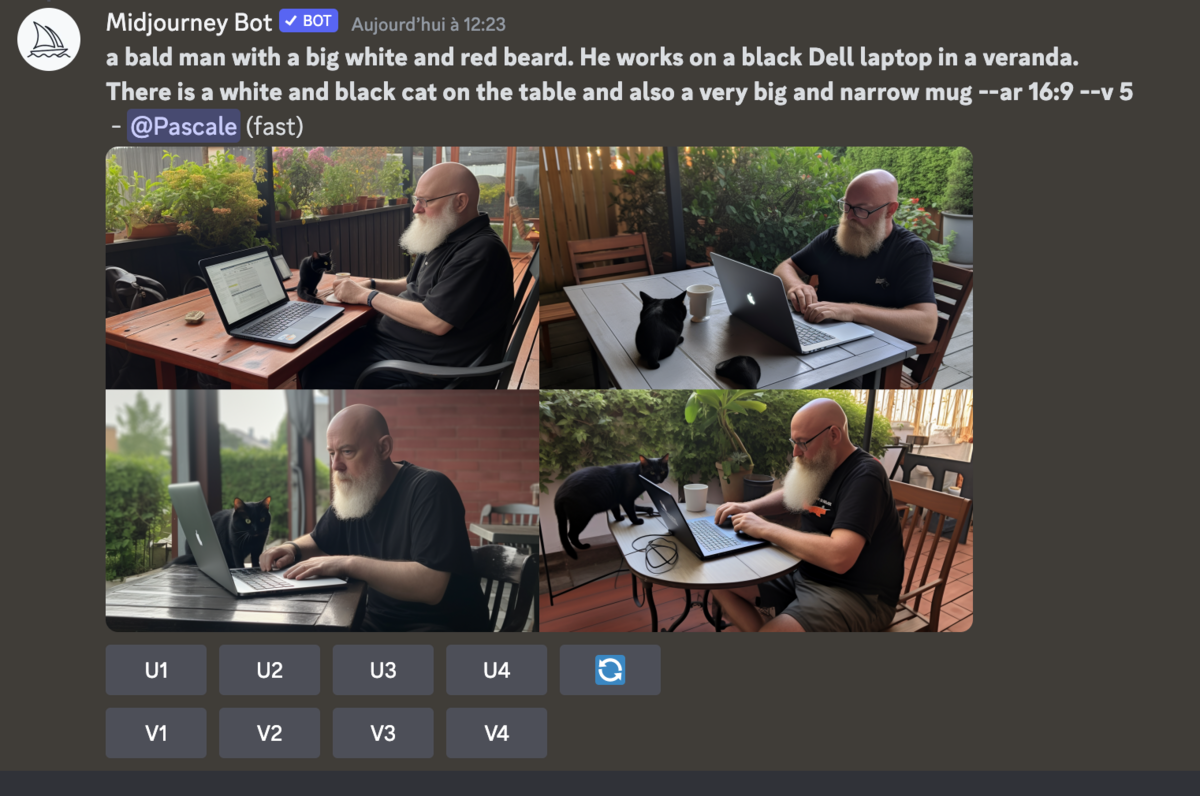
3. Ne saisissez pas vos prompts en français
Les prompts doivent être rédigés en anglais. Vous pouvez utiliser Deepl, entre autres, pour les traduire.
Midjourney est anglophone, si vous écrivez les prompts dans une autre langue, vous pouvez obtenir des résultats satisfaisants pour des prompts courts uniquement.
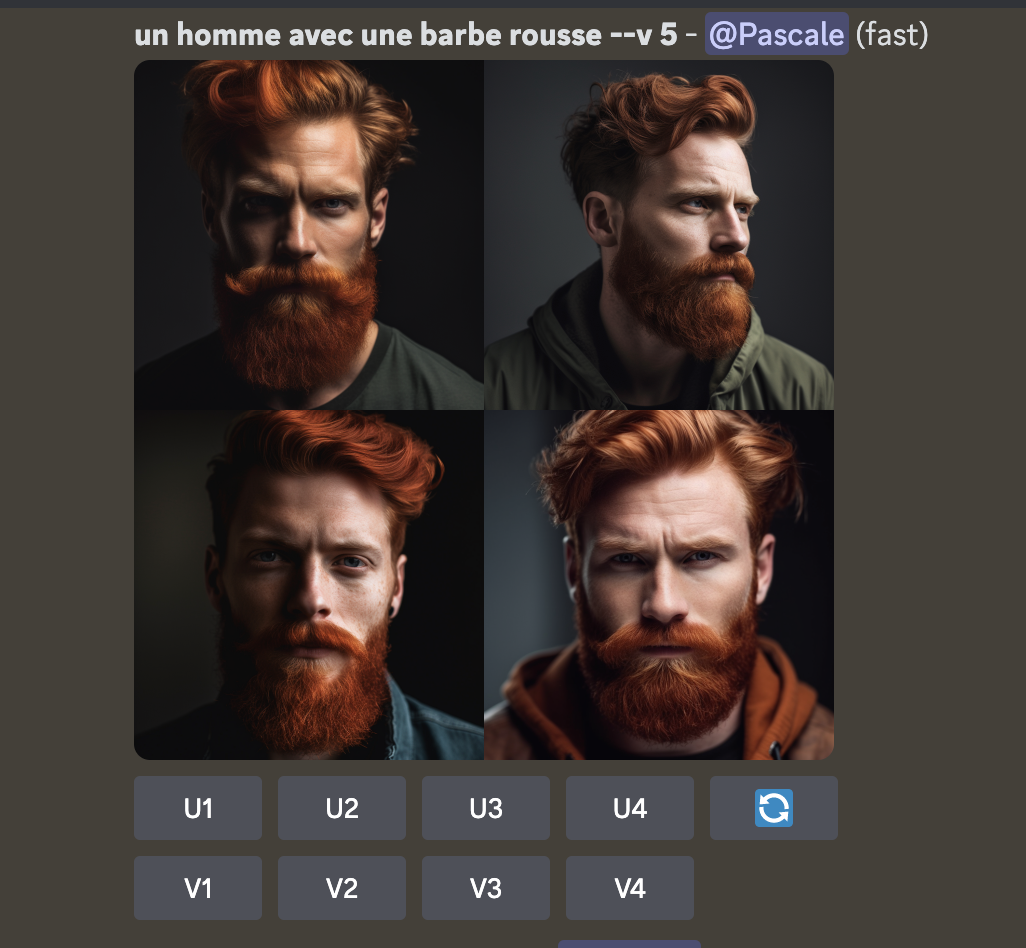
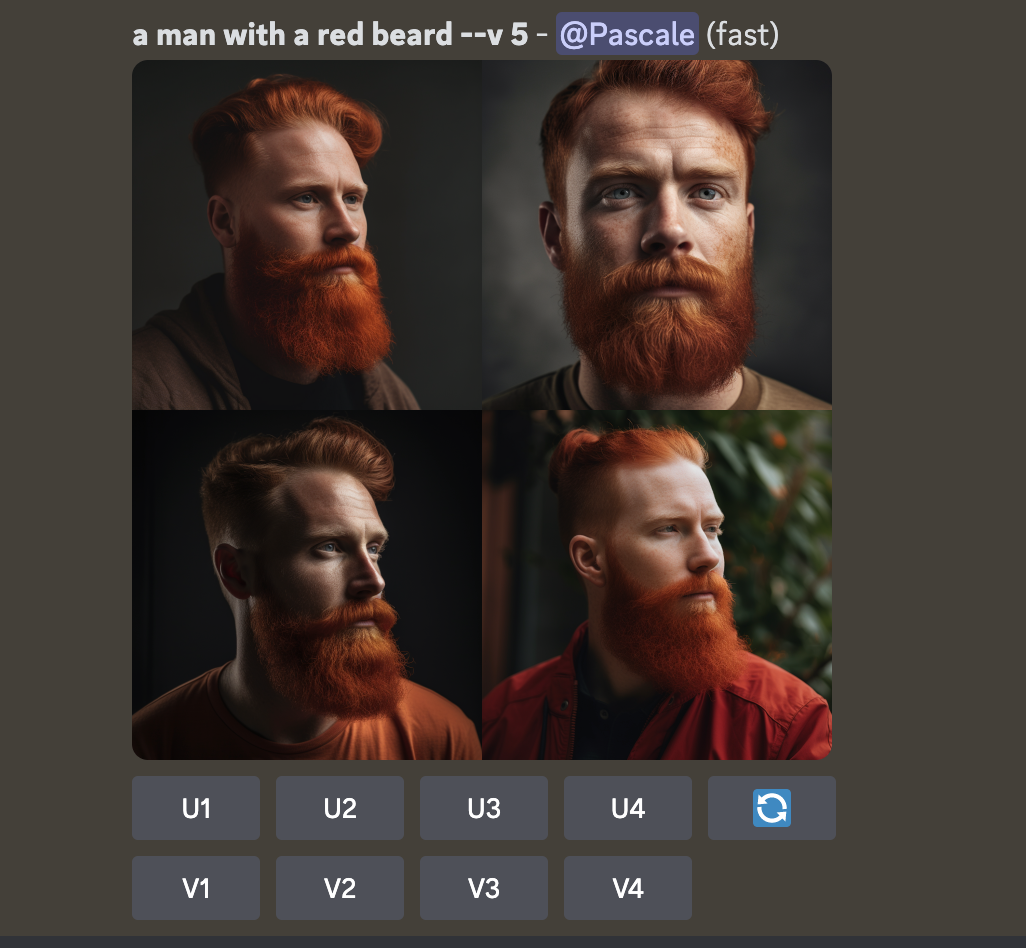
Pour les prompts plus longs, privilégiez l’anglais, ou vous obtiendrez probablement des résultats décevants.
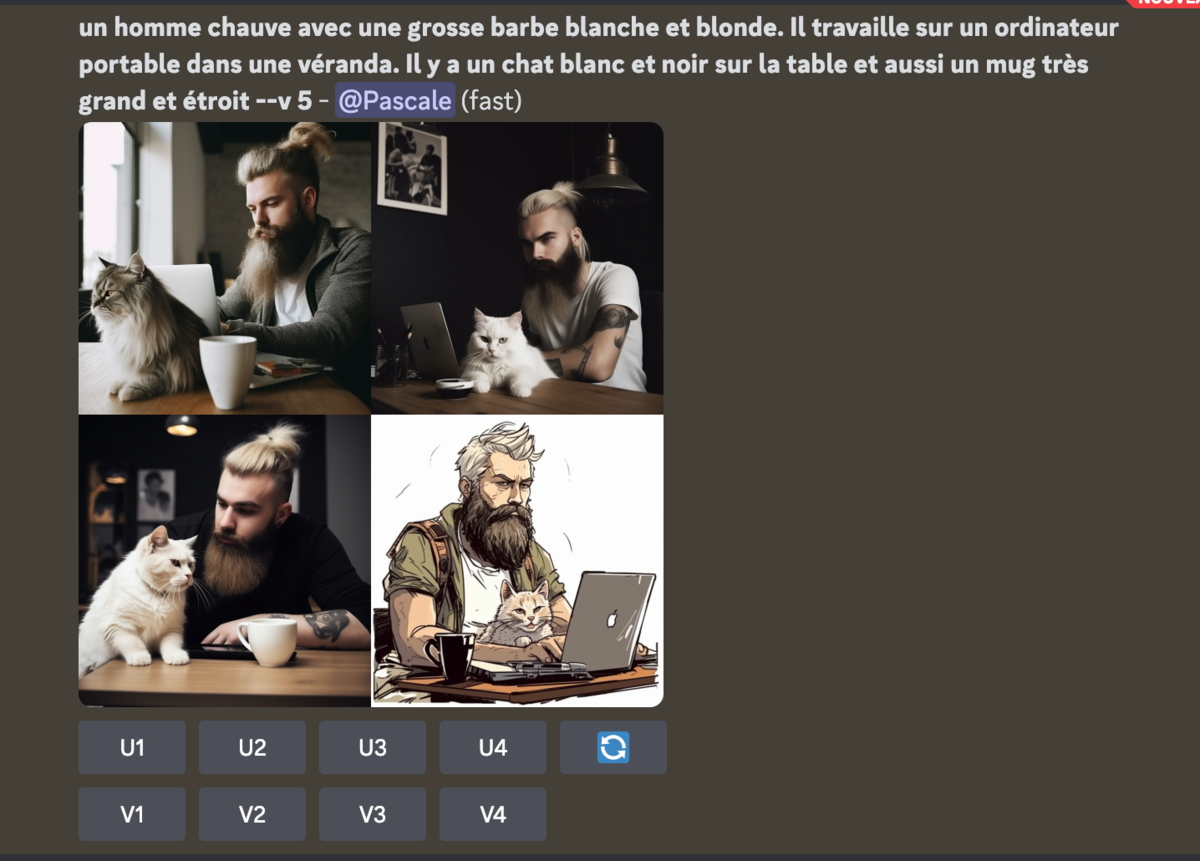
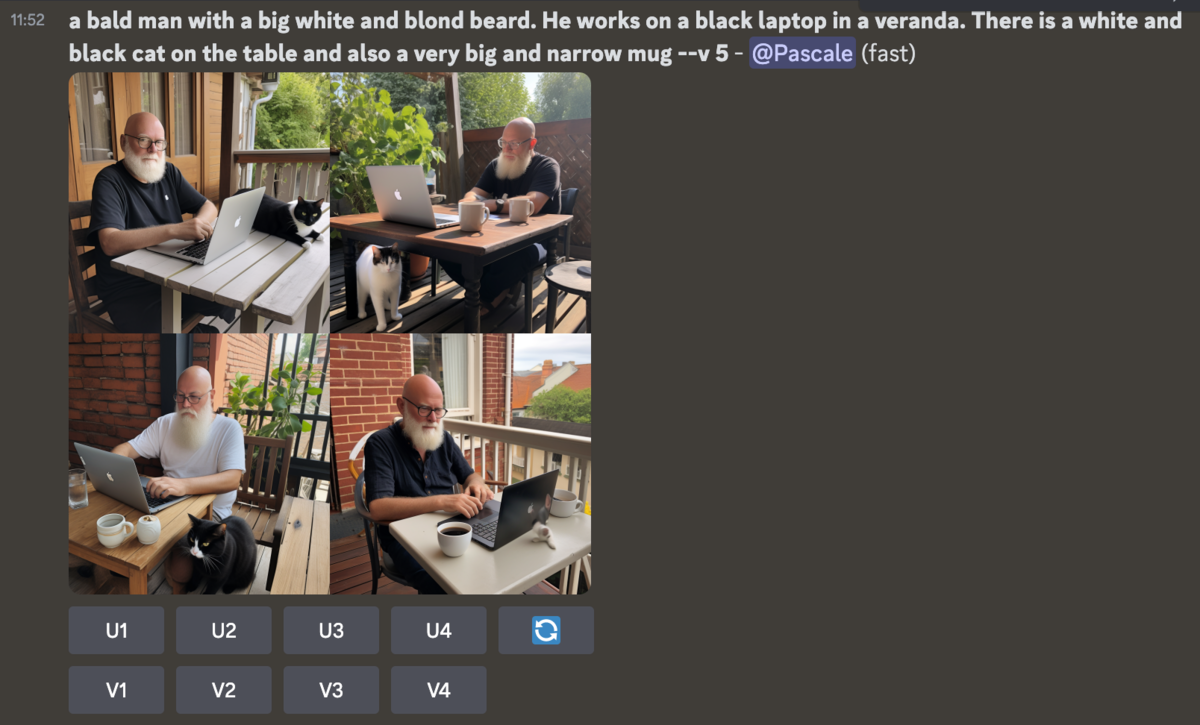
4. Faites votre choix parmi les images générées
Midjourney génère 4 images à partir d’un prompt.
Pour obtenir l’un des visuels, isolé des autres, cliquez sur U1, U2, U3 ou U4 en fonction de l’image souhaitée.
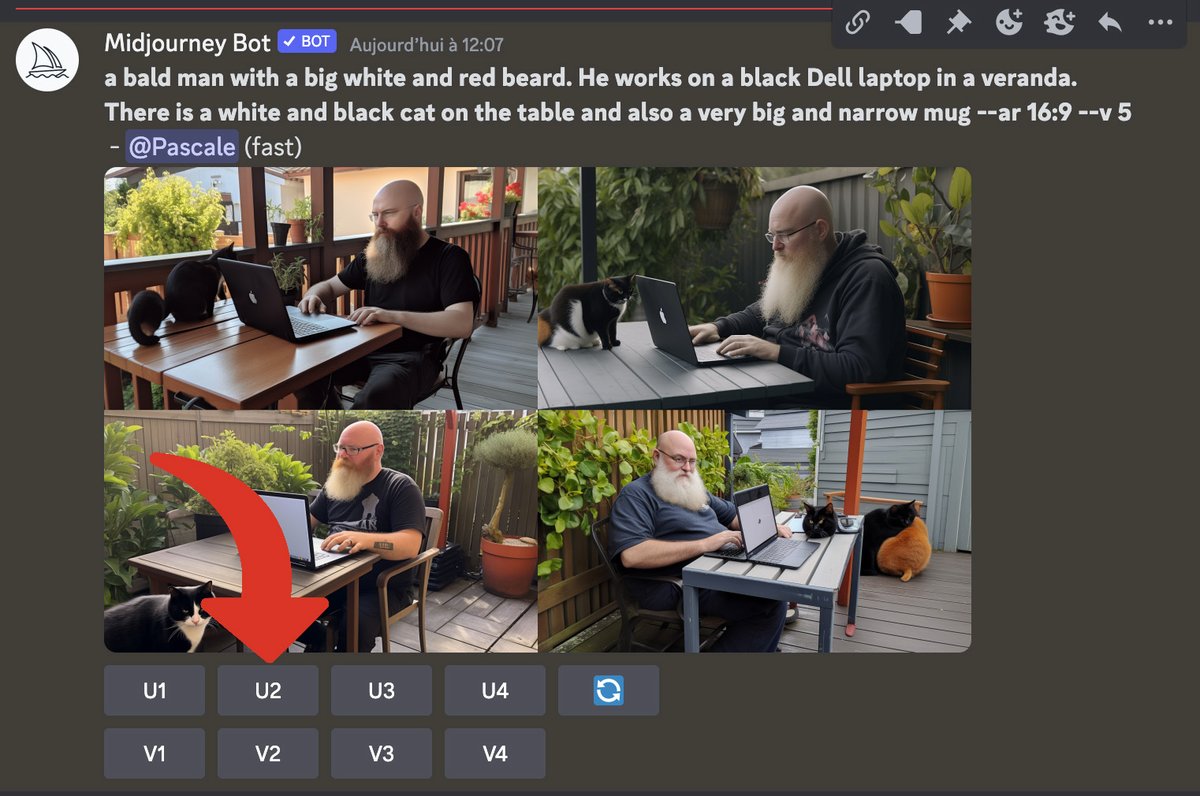
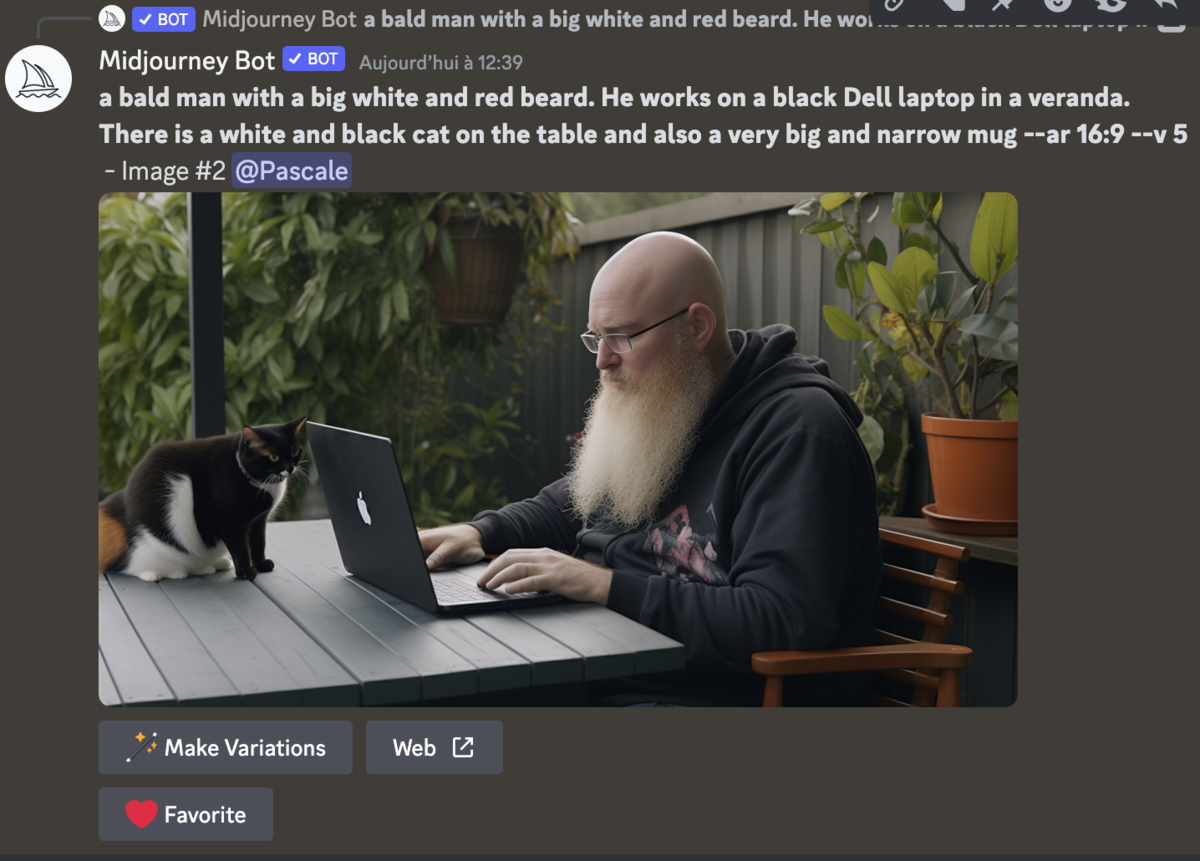
Cliquez sur l’image affichée pour la voir en grand format, puis utilisez le bouton droit de votre souris pour l’enregistrer.
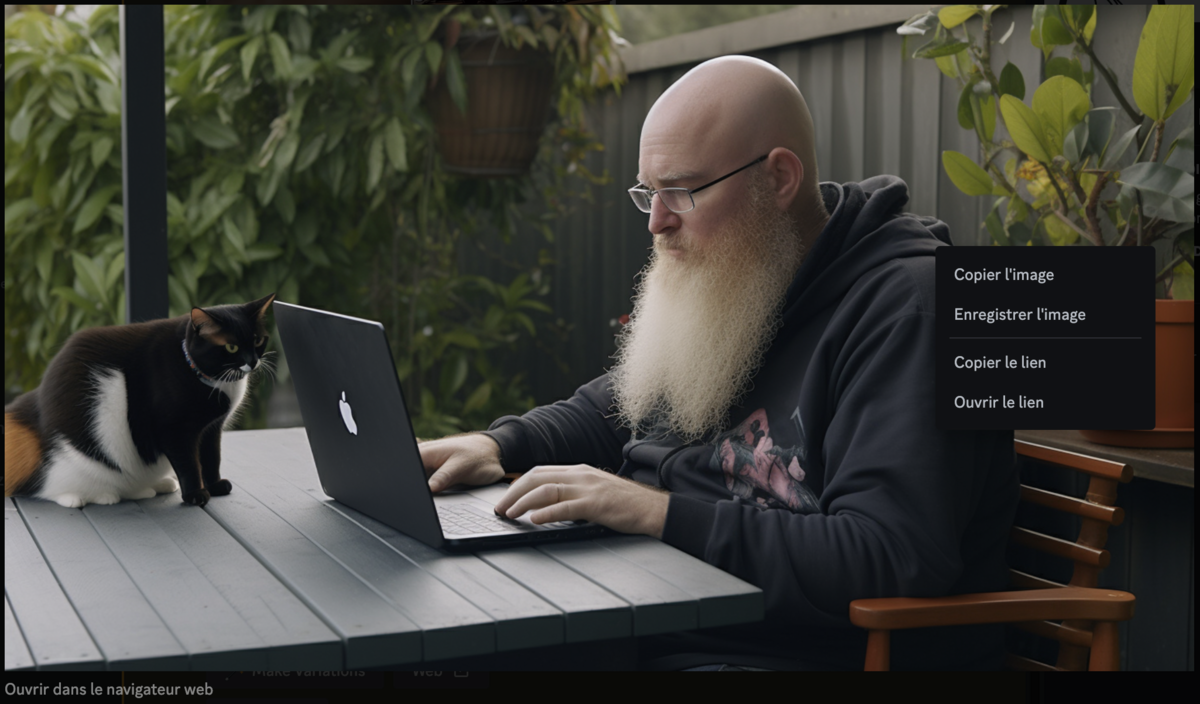
Dans la version 5 de Midjourney, les images sont automatiquement au format 1024x1024 pixels. Dans les versions antérieures, les boutons U1, U2, U3, U4 servent à obtenir une image au format 1024x1024 pixels, car elles sont par défaut livrées en 512x512 pixels.
5. Recevez vos images en privé
Les prompts sont générés dans le channel #newbies-xx et sont visibles par tous les utilisateurs. Pour recevoir plutôt les images dans une "discussion" privée avec le robot Discord, il faut impérativement avoir un compte Midjourney payant.
Dans le champ "Envoyer un message dans #newbies-xx" en bas de l’écran, tapez l’invite "/subscribe", vous accédez au lien vers les offres Midjourney.

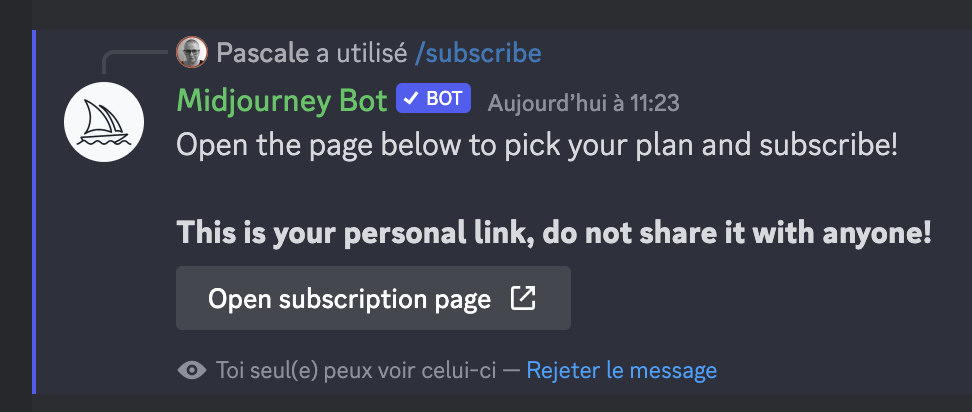
Cliquez sur "Open subscription page" et acceptez de sortir de Discord en choisissant "Visiter le site".
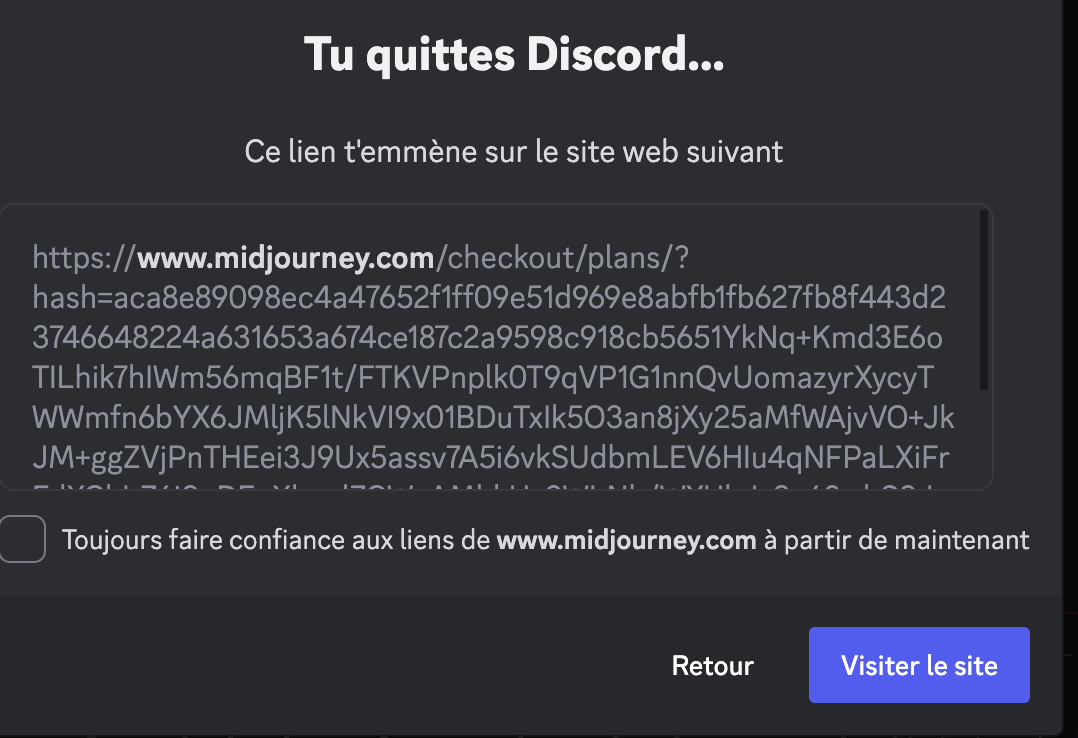
Vous êtes sur la page des souscriptions à Midjourney.
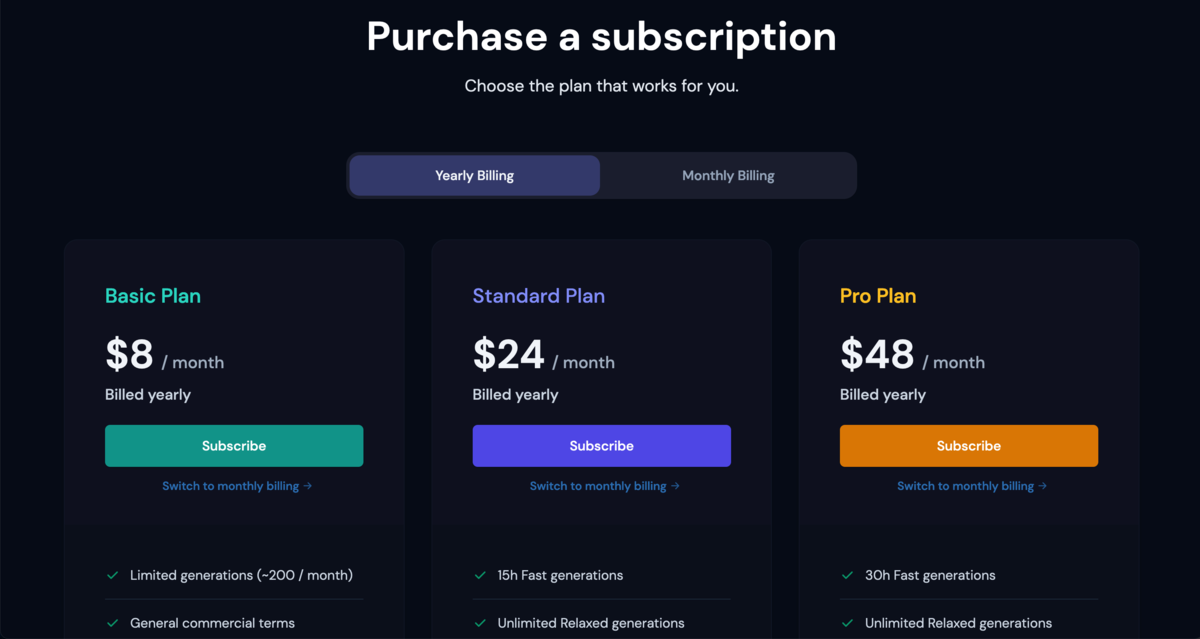
Pour recevoir les images générées en privé, choisissez l’une des offres payantes.
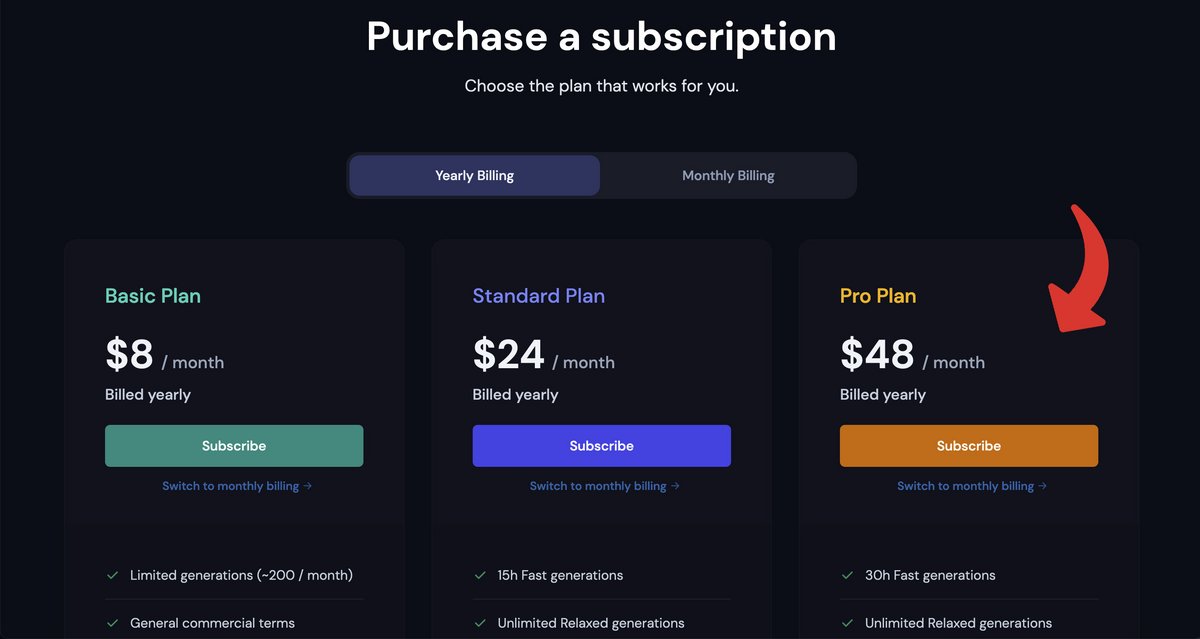
Pour copier une image du channel public vers un message (privé) sans avoir de compte payant, ajoutez une réaction "Enveloppe" à l’image souhaitée.
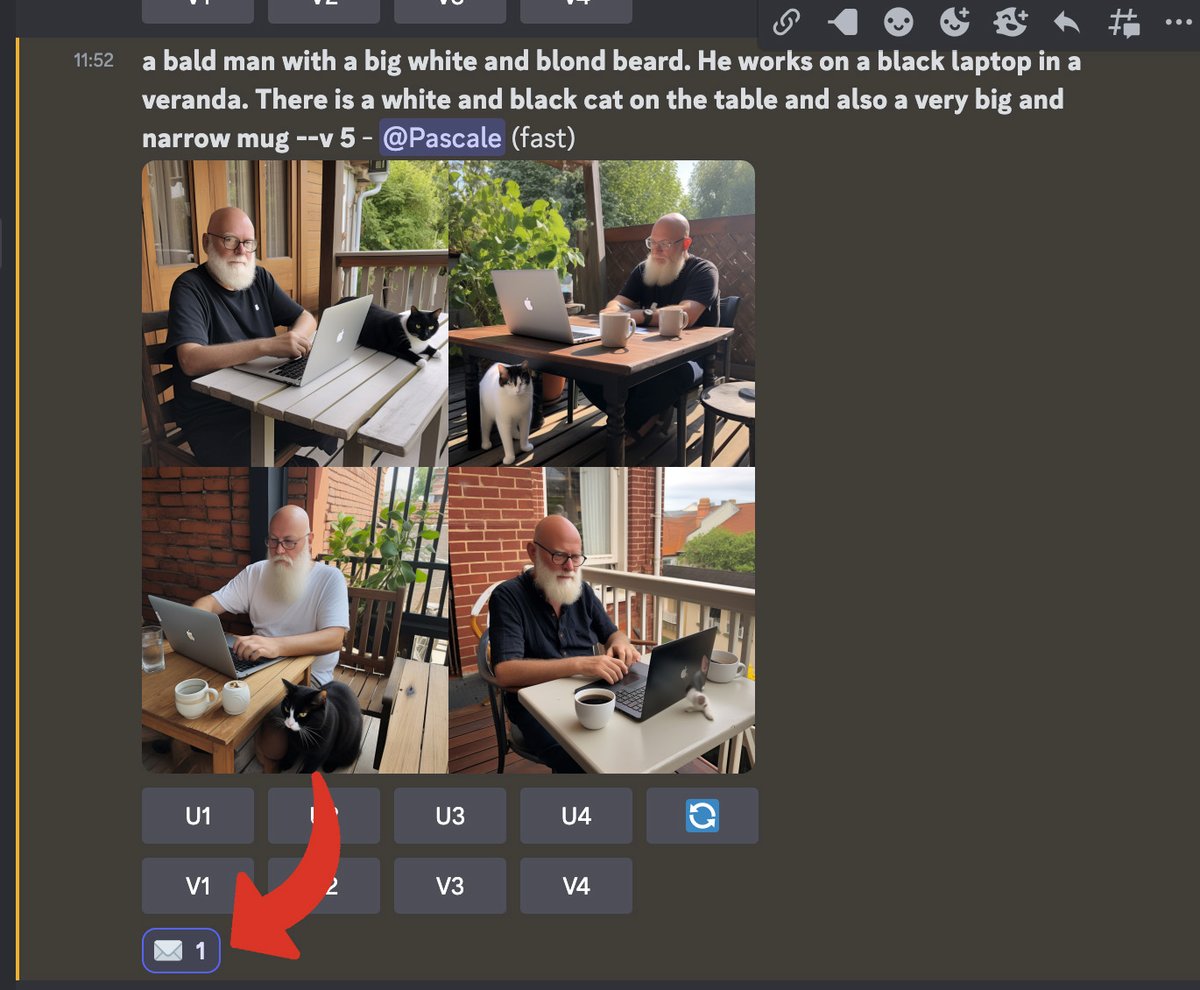
Le robot envoie alors l’image et toutes ses propriétés en privé.
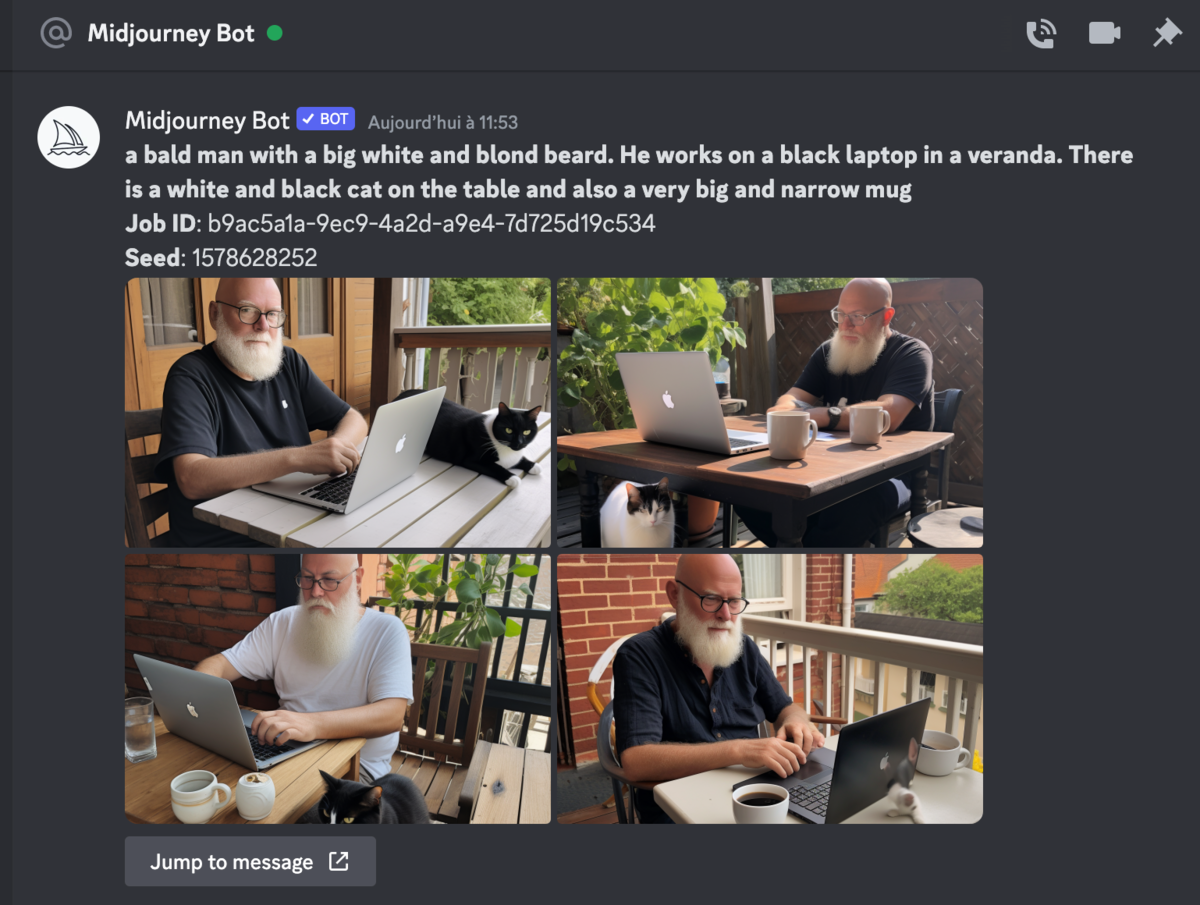
L’image d’origine sera toujours visible sur le salon public.
Le robot Midjourney peut également être installé sur votre propre serveur Discord, mais les images générées seront toujours visibles dans la galerie sur le site de Midjourney.
Évitez certains contenus
Certains contenus sont interdits sur la plateforme, c’est le cas de ce qui est du domaine de la pornographie ou de l’ultra-violence, mais également, par exemple, du nom du chef d’État chinois.
Lorsque vous utilisez l’un des contenus bannis dans un prompt, un avertissement est retourné. En cas d’abus, le compte Midjourney correspondant peut être suspendu.
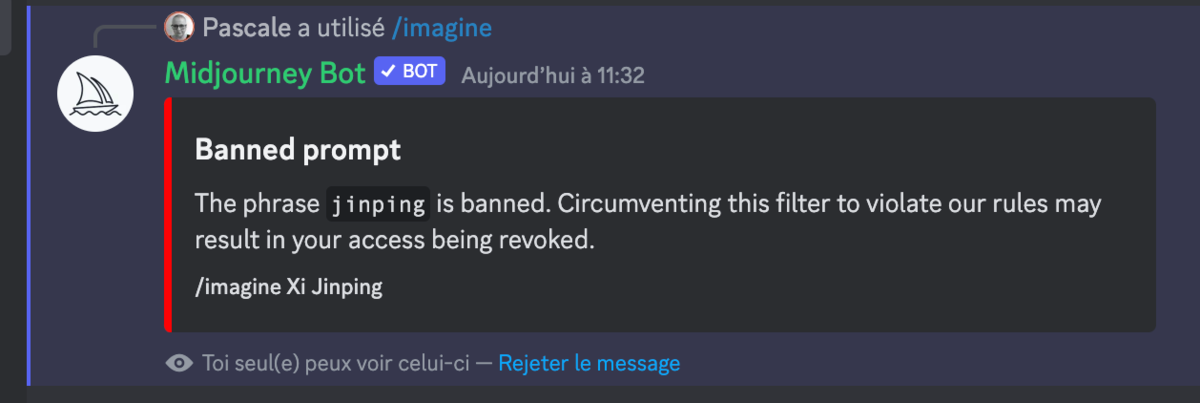
Vous voici prêt à utiliser Midjourney pour générer vos premiers visuels ! Depuis le 29 mars 2023, les comptes gratuits "Free trial" sont désactivés, et vous devez donc avoir un abonnement payant pour vous servir du robot. Vous pouvez cependant accéder au serveur Discord, alors n’hésitez pas à vous inspirer des prompts employés par les autres utilisateurs dans les salons publics. Avec l’habitude, vos prompts deviendront plus fluides et efficaces, surtout si vous apprenez à manier les styles et paramètres de Midjourney.